Se você já usou um smartphone, provavelmente está familiarizado com assistentes de voz como Siri, Google Assistant ou Cortana. A pesquisa por voz em sites funciona de maneira semelhante: permite que os usuários façam pesquisas com as mãos livres usando apenas a voz. Isso pode ser ótimo para melhorar a experiência do usuário e facilitar a navegação.
Embora a pesquisa por voz seja uma ótima maneira de melhorar a acessibilidade, talvez você não saiba por onde começar ou qual ferramenta usar. A configuração também pode ser complicada. Se não for feita corretamente, pode ser contraproducente e afetar negativamente a experiência do usuário do seu site.
A boa notícia é que existem plug-ins do WordPress para ajudá-lo a adicionar facilmente a pesquisa por voz ao seu site. Fizemos nossa pesquisa e descobrimos que o plug-in Voice Search é o mais amigável para iniciantes.
Neste artigo, vamos orientá-lo nas etapas para adicionar o recurso de pesquisa por voz ao seu site WordPress.
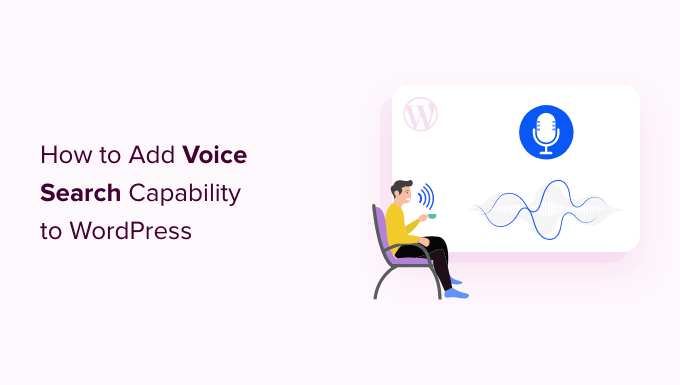
Por que adicionar o recurso de pesquisa por voz no WordPress?
Adicionar a pesquisa por voz ao seu site WordPress pode elevar a experiência do usuário a um novo patamar. É um recurso de valor inestimável, pois ajuda seus visitantes a pesquisar conteúdo sem precisar digitar nada.
O recurso de pesquisa por voz é útil para usuários com deficiência visual que têm dificuldade para ler e digitar. Esse grupo de usuários pode depender de comandos de voz para navegar na Internet, pois isso permite que eles encontrem artigos e produtos com mais facilidade.
Além disso, você pode usar a pesquisa por voz para acelerar seus processos de trabalho. Essa funcionalidade permite que você descubra rapidamente as páginas e postagens que está procurando, em vez de clicar em diferentes elementos e digitar comandos.
Sem mais delongas, vamos ver como você pode configurar a pesquisa por voz no WordPress.
Etapa 1: Certificar-se de que seu site tenha um widget de pesquisa
O plug-in que usaremos neste tutorial funciona imediatamente. Mas você precisará garantir que seu site tenha um widget de pesquisa ativado.
Se você não tiver um widget de pesquisa, precisará adicioná-lo. Para começar, vá para a seção Appearance ” Widgets na área de administração.
A próxima etapa é adicionar o widget de pesquisa padrão do WordPress a uma barra lateral. Basta clicar no ícone “+” e adicionar o bloco do widget “Search” na área de widgets.
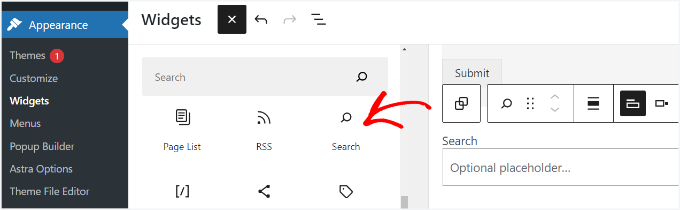
Dica do especialista: o plug-in funciona dentro da pesquisa padrão do WordPress. Portanto, você pode adicionar o bloco “Search” a qualquer área pronta para widget em seu site, incluindo posts e páginas, não apenas barras laterais.
Etapa 2: Adicionar o recurso de pesquisa por voz no WordPress
A maneira mais fácil de configurar a pesquisa por voz no WordPress é usar o plug-in Voice Search. É um plug-in gratuito e fácil de usar do WordPress que funciona imediatamente. Não há configurações especiais a serem definidas.
A primeira coisa que você precisa fazer é instalar e ativar o plug-in Voice Search. Se precisar de ajuda, consulte nosso guia sobre como instalar um plug-in do WordPress.
Após a ativação, o plug-in adicionará automaticamente a opção de pesquisa por voz na barra de pesquisa. Portanto, vá em frente e visite seu site.
Se você tiver adicionado com êxito a funcionalidade de pesquisa por voz, deverá ver um ícone de microfone na caixa de pesquisa do WordPress.
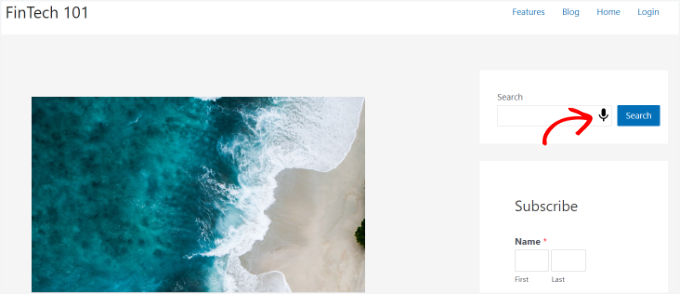
Isenção de responsabilidade: estamos cientes de que esse plug-in não foi testado oficialmente com as principais atualizações mais recentes do WordPress. Entretanto, em nossa experiência, ele continua funcionando bem. Para obter mais detalhes, consulte nosso guia sobre o uso de plug-ins desatualizados do WordPress.
Etapa 3: Testar seu novo recurso de pesquisa por voz
Em seguida, é uma boa ideia testar se ele funciona corretamente.
Basta clicar no ícone do microfone e falar com ele. Em seguida, você verá se o plug-in capta o que você disse e passa a procurar conteúdo com esses termos de pesquisa.
No entanto, observe que o plug-in Voice Search atualmente é compatível com o Google Chrome em computadores e dispositivos móveis. Ele modifica apenas o formulário de pesquisa padrão do WordPress para adicionar entrada de voz.
Portanto, se você usar uma solução de pesquisa personalizada, como o Google Search for WordPress ou o SearchWP, esse plug-in não funcionará com seu formulário de pesquisa.
Dê uma olhada em nosso guia sobre como melhorar a pesquisa no WordPress para obter mais detalhes.
Dica bônus: Como adicionar o recurso de conversão de texto em fala
Em seguida, talvez você queira melhorar ainda mais a acessibilidade do seu site ativando a conversão de texto em fala. Essa tecnologia usa IA para transformar texto escrito em fala com som natural.
Ao adicioná-lo ao seu site WordPress, os usuários podem ouvir as publicações do seu blog em qualquer lugar. Além disso, é ótimo para tornar seu conteúdo mais acessível a pessoas com deficiências visuais ou dificuldades de leitura. Acreditamos que isso pode ajudar a aumentar seu público.
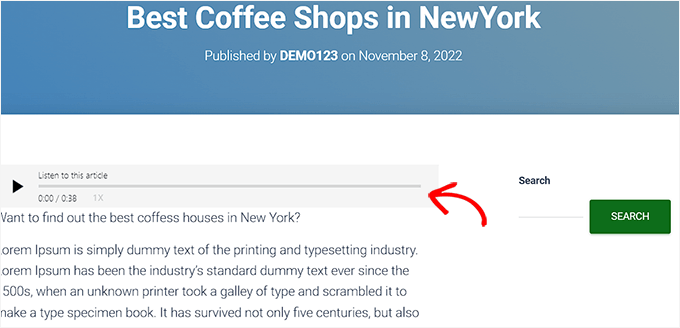
O BeyondWords é uma ferramenta que facilita a inclusão desse recurso. Essa plataforma com tecnologia de IA oferece um plug-in para WordPress que permite adicionar conversão de texto em fala ao seu site.
Para obter detalhes, consulte nosso guia sobre como adicionar o recurso de conversão de texto em fala.
Esperamos que este artigo tenha ajudado você a adicionar a pesquisa por voz ao seu site WordPress. Em seguida, talvez você também queira conferir nosso guia sobre como adicionar um efeito de alternância de pesquisa ou nossas dicas de especialistas sobre os melhores plug-ins de mensagem de voz para WordPress.
Se você gostou deste artigo, inscreva-se em nosso canal do YouTube para receber tutoriais em vídeo sobre o WordPress. Você também pode nos encontrar no Twitter e no Facebook.





Slot
I need to make a short video with voice acting for my WordPress site. your article helped me a lot, thanks!
WPBeginner Support
Glad our guide could assist!
Admin
Muhammad Yousuf
This plugin last updated 5 years ago. Can you please update this article?
WPBeginner Support
We will be sure to keep an eye out for alternative plugins
Admin
Harpreet singh
Hi,
When I add this plugin to my WordPress website nothing happen. I watch your tutorial on youtube. please help me,
Have a great day to you.
Thanks & Regards
Harpreet singh
Pascal Birchler
Hey there
Thanks for writing about the Voice Search plugin!
Support for Google custom search and SearchWP definitely sounds interesting and I’m sure I can implement that in the next version.
WPBeginner Support
Thanks for writing and sharing this useful plugin with the community.
Admin
Danish
Hi there! the plugin is not working anymore